【 Edge浏览器】怎样将整个网页截图保存到本地
来源:网络收集 点击: 时间:2024-07-18【导读】:
Microsoft Edge浏览器自带的截图功能,可以方便快捷的将整个网页截图,保存到本地。品牌型号:荣耀MagicBook系统版本:Windows10软件版本:Microsoft Edge 91.0.864.41方法/步骤1/5分步阅读
 2/5
2/5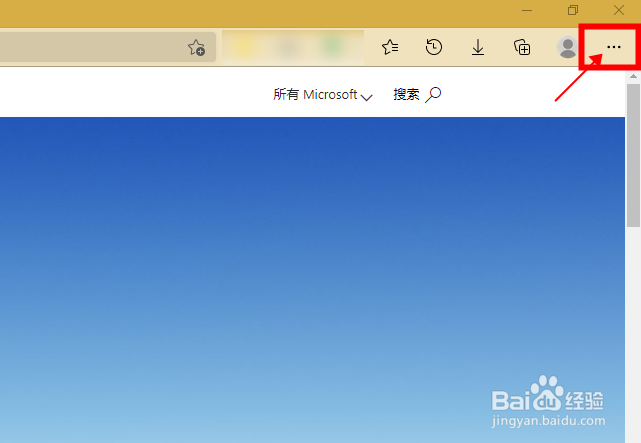
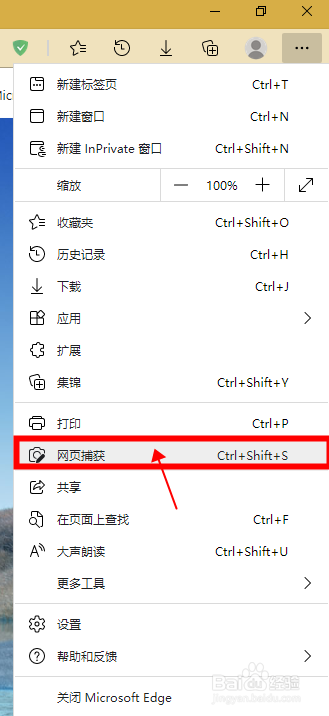 3/5
3/5 4/5
4/5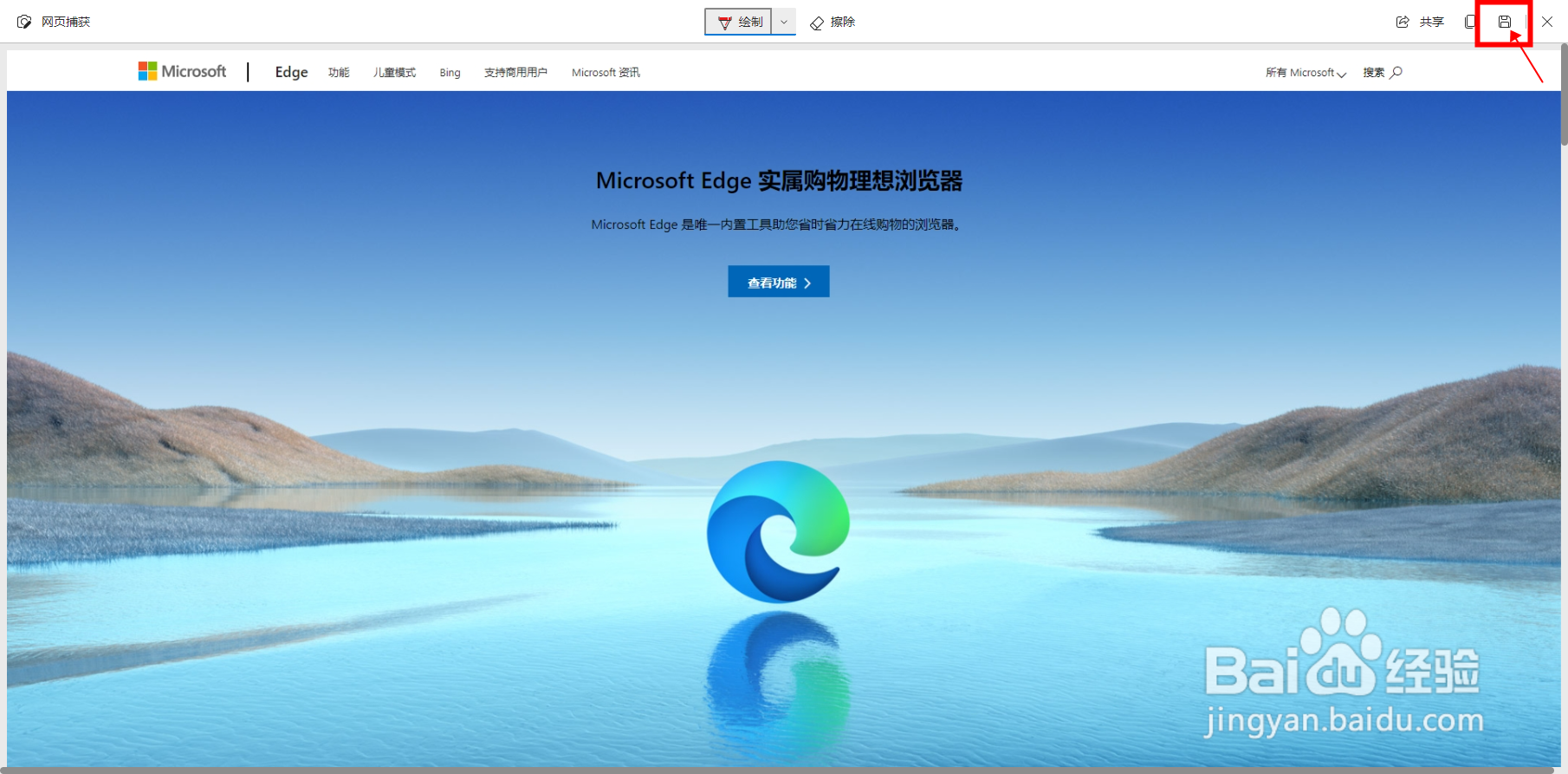 5/5
5/5

双击图标打开Edge浏览器,并且打开一个网页。

 2/5
2/5点击浏览器右上角的三个点,然后在下拉菜单中点击【网页捕获】。
(或者按下快捷键Ctrl+Shift+S)。
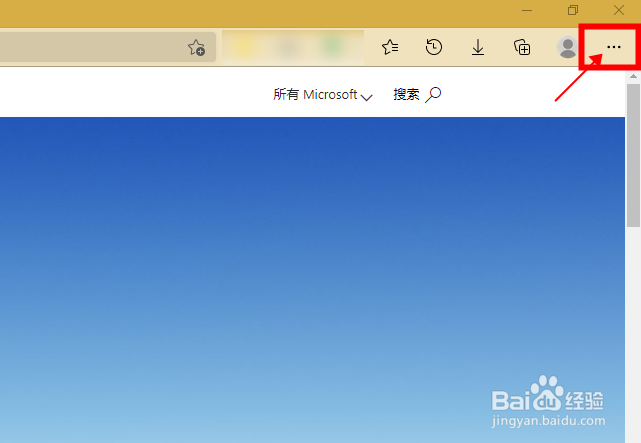
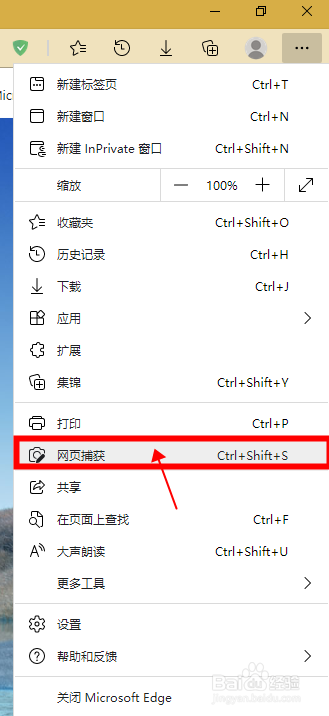 3/5
3/5接下来弹出截图选项,选择【捕获整页】。
 4/5
4/5系统弹出网页捕获界面,待截图完成,点击页面右上角的【保存按钮】。
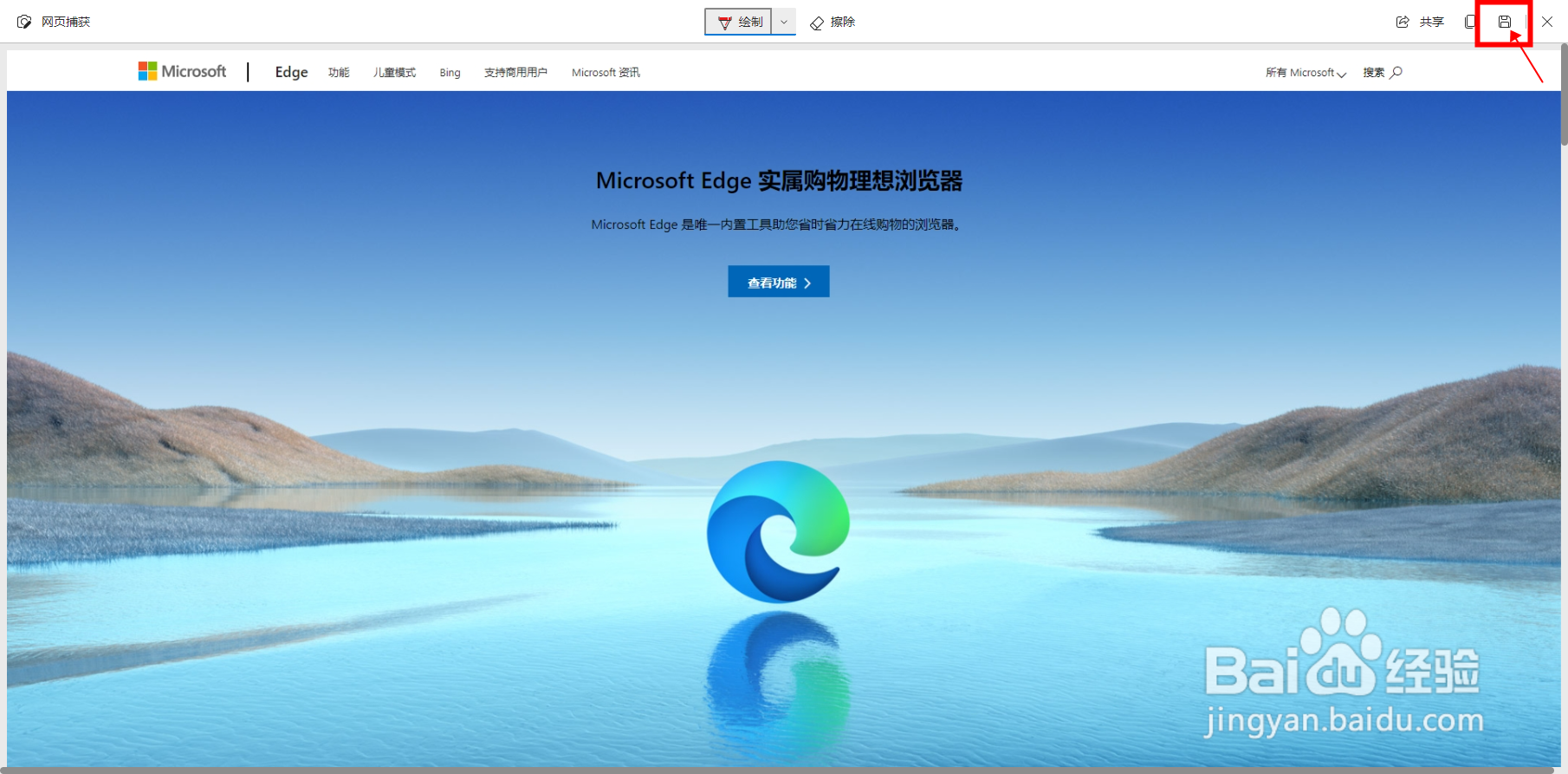 5/5
5/5保存完成后,可以去此电脑——下载,文件夹下查看截图。


版权声明:
1、本文系转载,版权归原作者所有,旨在传递信息,不代表看本站的观点和立场。
2、本站仅提供信息发布平台,不承担相关法律责任。
3、若侵犯您的版权或隐私,请联系本站管理员删除。
4、文章链接:http://www.1haoku.cn/art_968999.html
上一篇:word文档中新样式的应用与保存
下一篇:两边扣的行李箱怎么设置密码
 订阅
订阅